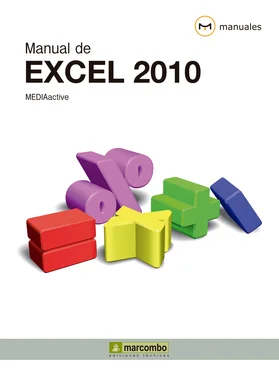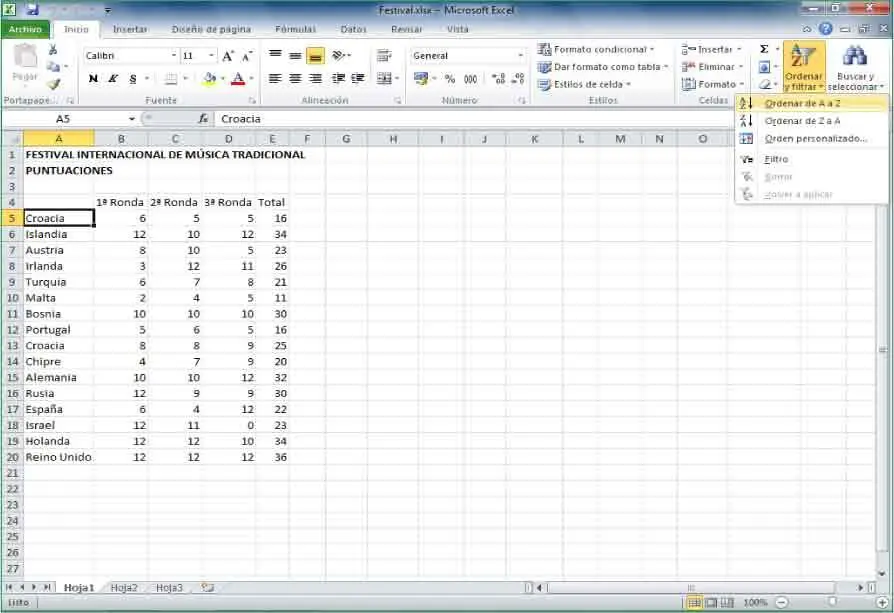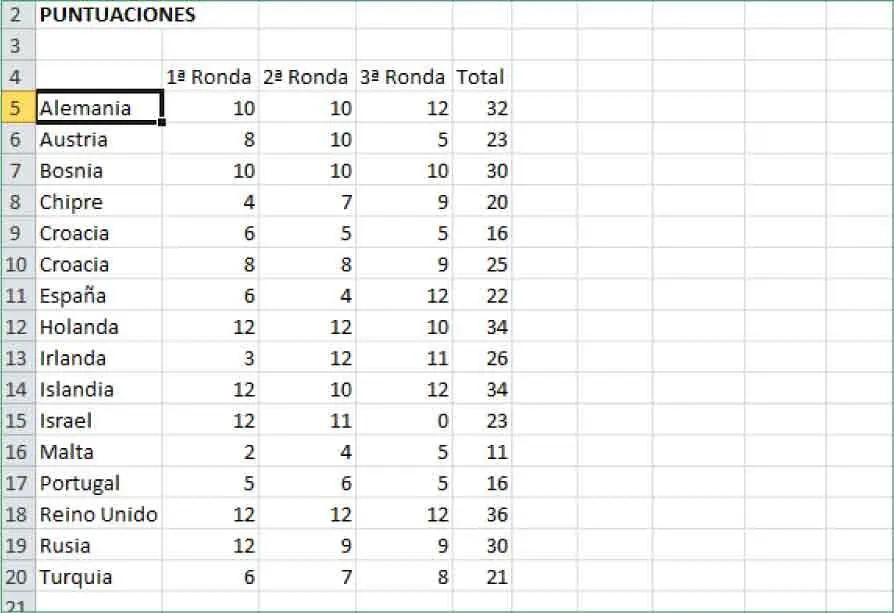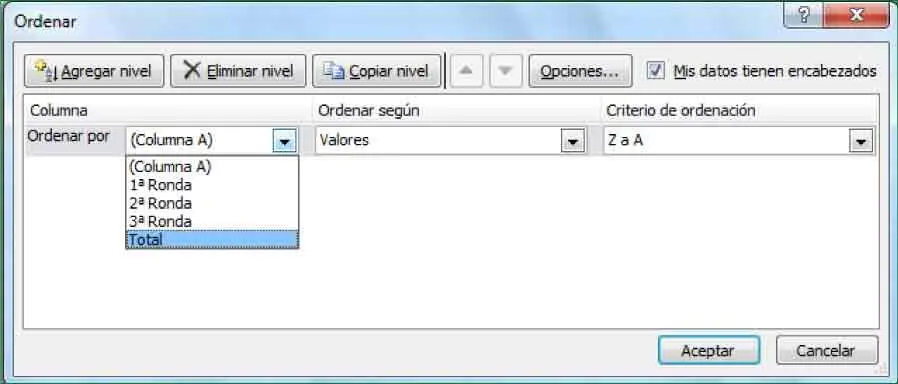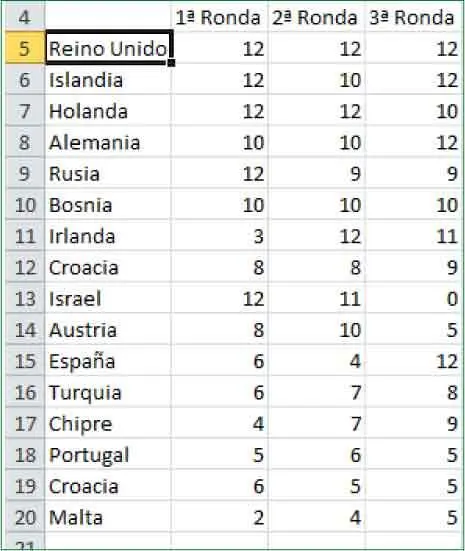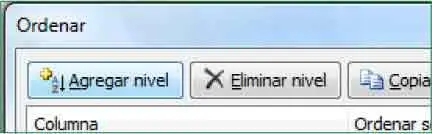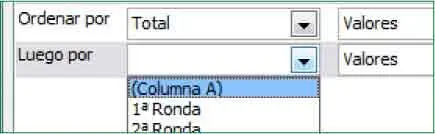RECUERDE
Excel permite realizar muchos tipos de ordenaciones:textuales, numéricas, de fecha y hora, de más reciente a más antiguo, personalizadas, por formato. Aunque la mayoría de ordenaciones son de columnas, también es posible ordenar por filas.
1Según el tipo de libro con el que esté trabajando en Excel, es probable que necesite ordenar alfabéticamente una lista de nombres, compilar una lista de niveles de inventario de productos de menor a mayor u ordenar filas por colores o por iconos. El orden de los datos facilita su visualización y su comprensión. Para practicar con las herramientas de ordenación de Excel 2010 utilizaremos el libro Festival.xlsx,con el que ya hemos trabajado antes y que puede encontrar en la zona de descargas de nuestra página web. Las herramientas de ordenación de datos se encuentran en el grupo Modificarde la ficha Inicioy en el grupo Ordenar y filtrarde la ficha Datos.Primero ordenaremos alfabéticamente la lista de nombres de los países participantes en el festival. Seleccione la celda A5.
2Cuando se van a ordenar datos numéricos o de texto es importante que éstos estén almacenados con formato de número y con formato de texto respectivamente, ya que en caso contrario la ordenación podría no llevarse a cabo correctamente. Haga clic en el botón del grupo de herramientas Ordenar y filtrary pulse sobre la opción Ordenar de A a Z. ( 1)

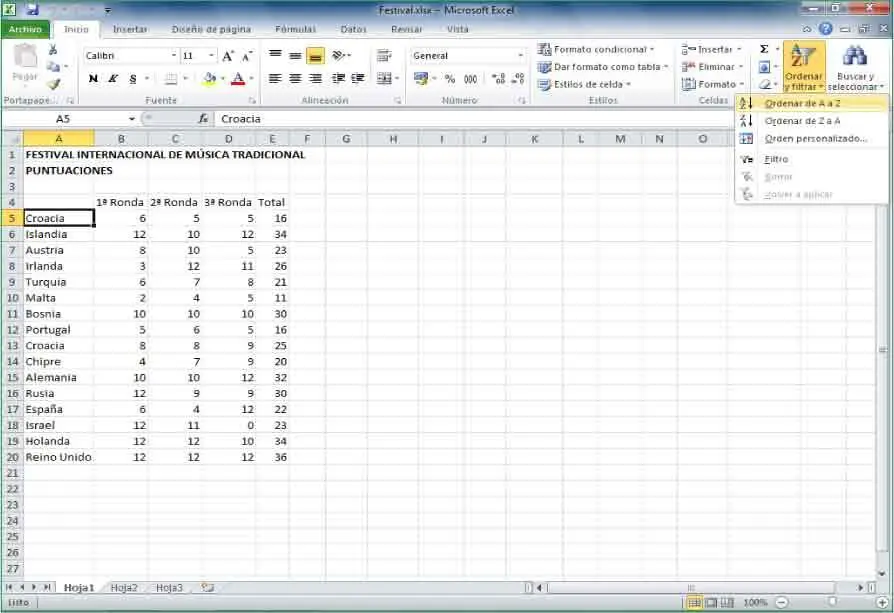
3Observe que automáticamente toda la tabla se ha ordenado siguiendo como criterio de ordenación la inicial de los países participantes, puesto que el contenido de la celda seleccionada es de tipo texto. ( 2)Ahora ordenaremos la tabla de manera que la lista de países sea en orden alfabético descendente. En esta ocasión, utilizaremos las herramientas de ordenación de la ficha Datos.Haga clic en la pestaña Datosde la Cinta de opciones.

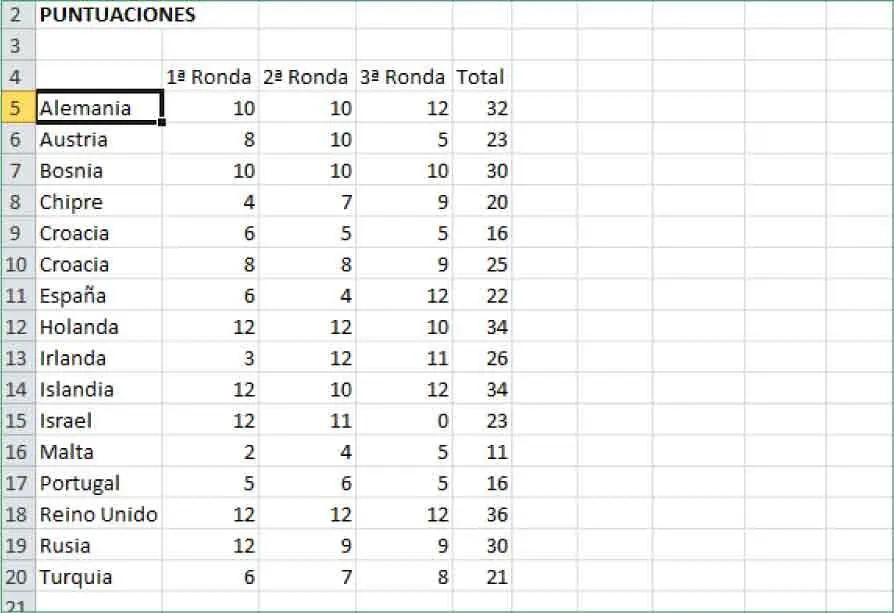
4Pulse sobre el icono Ordenar de Z a A,que muestra esas letras y una flecha hacia abajo en el grupo de herramientas Ordenar y filtrar. ( 3)


5Se hace efectiva la ordenación por orden alfabético de países. Ahora imaginemos que queremos ordenar la tabla de manera que se muestren en primer lugar los países participantes con mayor número de puntos y en último lugar los participantes con menor número de puntos totales. Haga clic sobre la herramienta Ordenardel grupo Ordenar y filtrar. ( 4)


Para incluir la primera fila de datos en una ordenación cuando no es un encabezado, desactive la opción Mis datos tienen encabezadosen el cuadro Ordenar.
6Esta herramienta abre el cuadro de diálogo Ordenar,donde debemos establecer los criterios de ordenación que debe seguir el programa. En este caso, la ordenación se basará en la columna cuyo encabezado es Total.Haga clic en el botón de punta de flecha del campo Ordenar por.
7Como ve, este listado incluye los encabezados de todas las columnas que componen nuestra tabla de puntuaciones de ejemplo. Haga clic sobre la opción Total. ( 5)

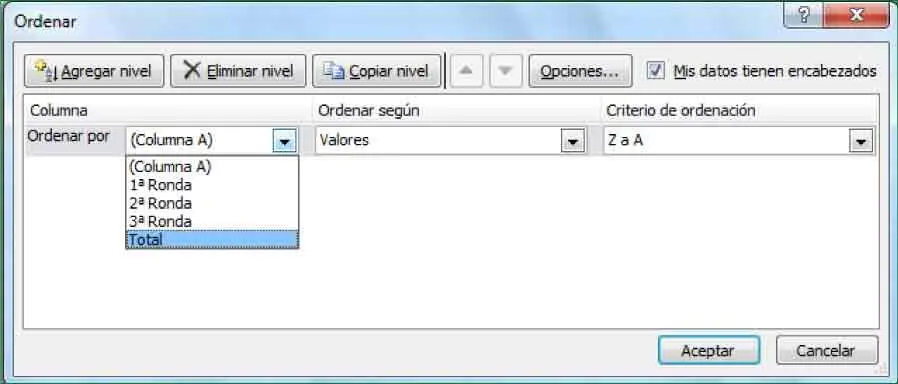
8A continuación, haga clic en el botón de punta de flecha del campo Ordenar segúnpara ver las opciones que incluye.
9Desde Excel 2007, es posible ordenar las celdas por color de celda o de fuente o por icono de celda. En este caso, puesto que nuestro libro de ejemplo no tiene aplicados colores ni iconos, mantendremos seleccionada la opción Valores.Pulse sobre ella.
10Como queremos mostrar el total de resultados en orden descendente, mantendremos también seleccionada la opción De mayor a menoren el campo Criterio de ordenación.Pulse el botón Aceptardel cuadro Ordenar.
11La tabla se ha ordenado correctamente siguiendo el criterio establecido. Sin embargo, puede ver que los participantes con el mismo número de puntos totales siguen ordenados de la Z a la A. ( 6)Vamos a acceder de nuevo al cuadro Ordenarpara añadir un nivel de ordenación en el que especifiquemos que el orden alfabético de la Columna Adebe ser de la A a la Z. Pulse el botón Ordenardel grupo de herramientas Ordenar y filtrar.

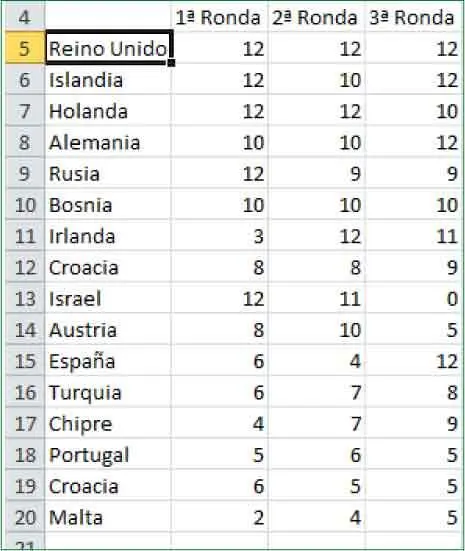
12En el cuadro Ordenar,pulse sobre el botón Agregar nivel. ( 7)

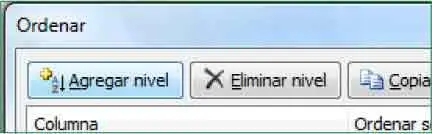
13Podemos añadir hasta un máximo de 64 niveles de ordenación. Haga clic en el botón de punta de flecha del campo Luego pory seleccione la opción Columna A. ( 8)

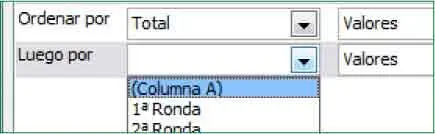
14Mantendremos la opción Valoresen el campo Ordenar segúny la opción A a Zen el campo Criterio de ordenación,pero antes de aceptar la operación, veamos qué opciones incluye este cuadro. Pulse sobre el botón Opciones.
Читать дальше